PostgreSQL adalah alat basis data yang ringan dan canggih untuk Linux dan platform lainnya. Ini didukung dengan baik di Ubuntu, tetapi menyiapkan dan mengelolanya melalui terminal bisa sangat mengganggu.
Ada cara yang lebih baik untuk menyiapkan server database PostgreSQL di Ubuntu. Bagaimana? Dengan Webmin, antarmuka admin modern untuk sistem Unix. Berikut cara menggunakan Webmin untuk membuat database PostgreSQL di sistem Ubuntu Anda.
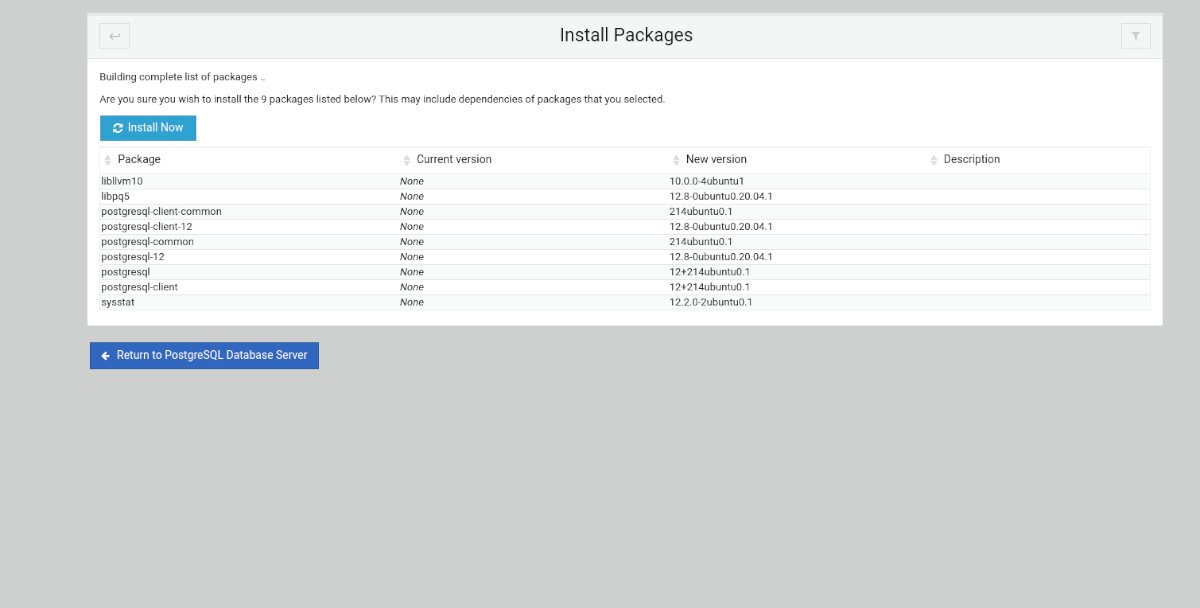
Menginstal Webmin di Server Ubuntu
Jika Anda tertarik untuk menggunakan modul PostgreSQL di Webmin, Anda akan perlu mengatur Webmin di Server Ubuntu Anda. Agar aplikasi berfungsi, Anda harus menginstal Paket DEB dari situs Webmin.
Untuk memulai instalasi Webmin, buka jendela terminal dan akses server melalui SSH. Atau gunakan konsol TTY di server dengan duduk di sana secara fisik. Setelah Anda mendapatkan akses baris perintah, gunakan perintah di bawah ini untuk membuat rilis terbaru Webmin bekerja di mesin Server Ubuntu Anda.
http://prdownloads.sourceforge.net/webadmin/webmin_1.981_all.deb sudo apt install./webmin_1.981_all.deb
Bagian ini seharusnya lebih dari cukup untuk membantu Anda mengaktifkan dan menjalankan Webmin pada pengaturan Server Ubuntu Anda. Karena itu, jika Anda memerlukan panduan lebih lanjut tentang cara menyiapkan alat, ikuti panduan kami di cara menyiapkan Webmin di Server Ubuntu.
Menyetel kata sandi root Anda
UI web Webmin menggunakan akun root pengguna dan kata sandi root untuk masuk. Namun, Anda tidak akan dapat keluar dari kotak di Server Ubuntu, karena sistem Ubuntu mengunci akun root secara default.
jika Anda ingin mengatur kata sandi root pada sistem Server Ubuntu Anda, mulailah dengan mendapatkan shell root menggunakan sudo-s.
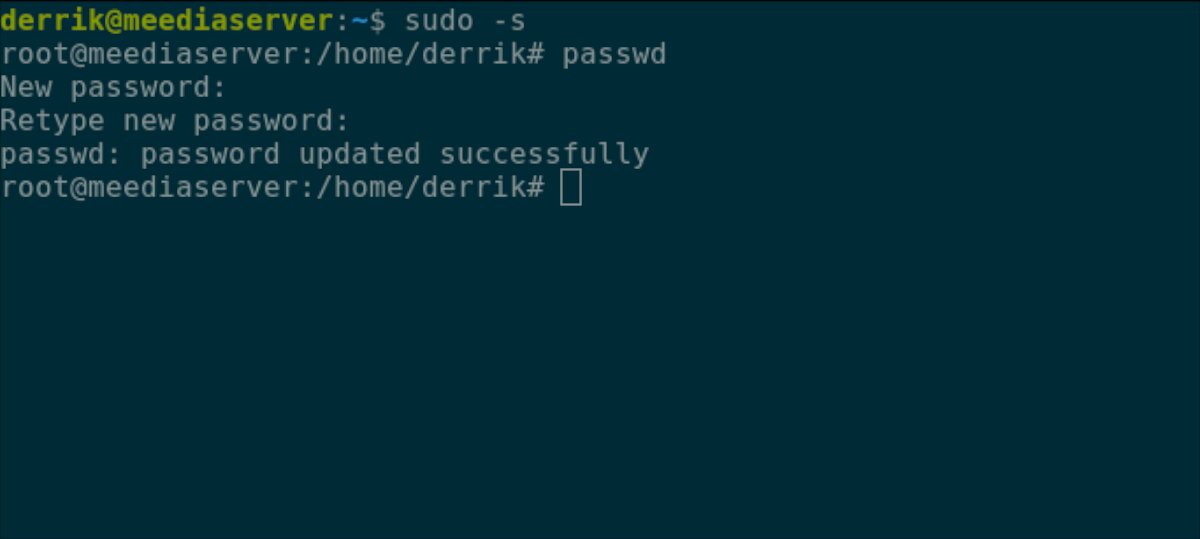
sudo-s
Sekarang setelah Anda memiliki shell root, Anda dapat mengatur kata sandi root untuk Server Ubuntu. Dengan menggunakan perintah passwd , beri tahu Ubuntu bahwa Anda memberikan kata sandi baru kepada akun root. Pastikan sandi root mudah diingat dan aman.
Catatan: jika Anda memerlukan bantuan untuk membuat sandi, coba StrongPasswordGenerator.
passwd
Dengan kata sandi root yang dikonfigurasi dengan benar di Ubuntu, Anda sekarang dapat mengakses UI web Webmin. Buka browser web favorit Anda, masukkan”root”ke dalam kotak nama pengguna, dan kata sandi root di kotak”sandi”.
http://YOUR_UBUNTU_SERVER_IP_ADDRESS_OR_HOSTNAME:10000
Menginstal paket PostgreSQL melalui Webmin
Paket PostgreSQL harus diinstal pada Server Ubuntu sebelum modul PostgreSQL Webmin dapat diakses. Untuk menginstal paket di Server Ubuntu Anda, ikuti petunjuk langkah demi langkah di bawah ini.
Langkah 1: Akses antarmuka UI web Webmin. Kemudian, klik tombol menu di bilah sisi kiri.
Langkah 2: Setelah berada di dalam bilah sisi, temukan bagian “Modul yang Tidak Digunakan”, dan klik ikon panah bawah untuk menampilkan item menunya.
Langkah 3: Temukan “Server Database PostgreSQL” di bagian “Modul yang Tidak Digunakan” dan klik dengan mouse. Memilih ini akan menampilkan bagian modul PostgreSQL di Webmin.
Langkah 4: Temukan tombol hijau “Instal Sekarang” di dalam Webmin, dan klik dengan mouse untuk memberi tahu Webmin Anda ingin menginstal paket PostgreSQL ke Ubuntu.
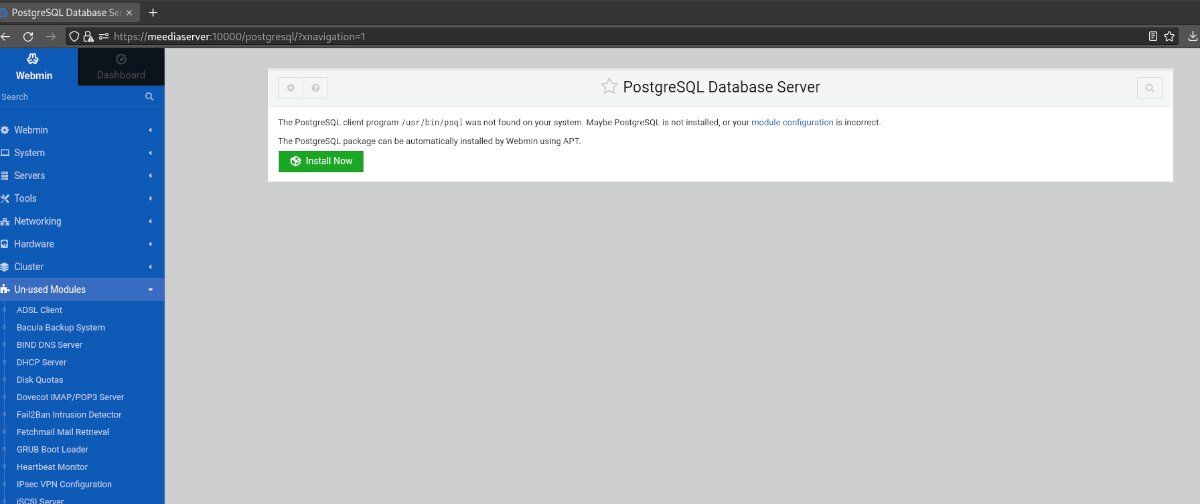
Langkah 5: Setelah memilih tombol hijau “Instal Sekarang”, “Tombol Instal” berwarna biru akan muncul. Pilih untuk mengonfirmasi bahwa Anda ingin menginstal paket PostgreSQL ke sistem Ubuntu Anda dengan Webmin.
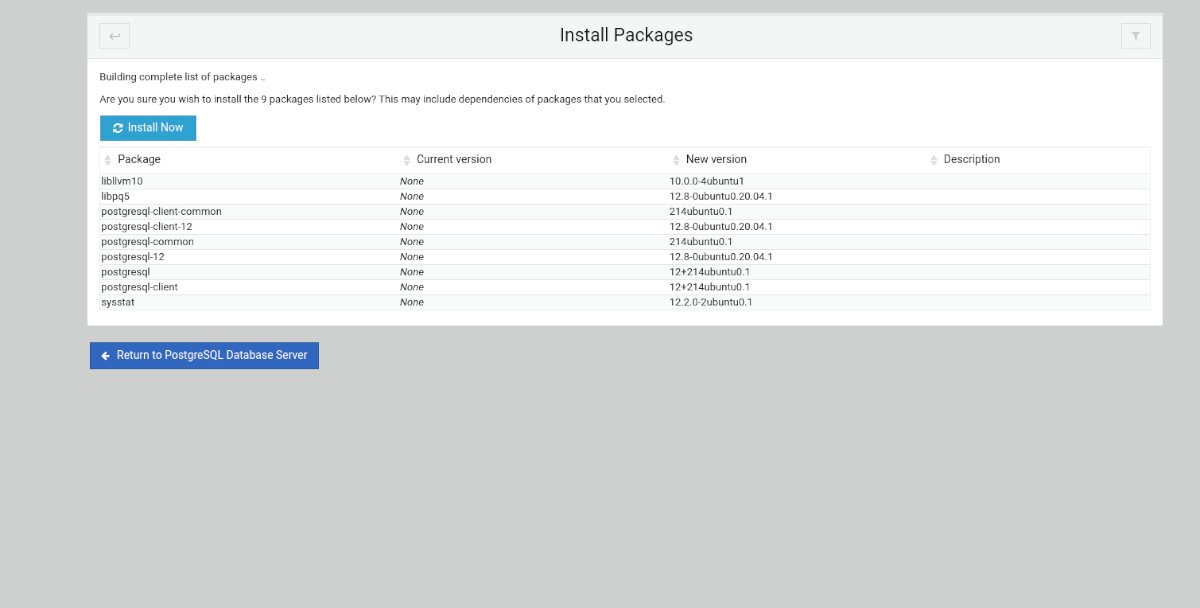
Langkah 6: Temukan tombol “Refresh Modules” di bagian bawah sidebar Webmin dan klik untuk me-refresh modul.
Mengonfigurasi Database PostgreSQL Anda di Webmin
Pengaturan default untuk PostgreSQL di Webmin sudah cukup untuk sebagian besar pemula. Karena itu, jika Anda bukan orang baru di PostgreSQL dan ingin mengonfigurasi pengaturan basis data Anda, berikut caranya.
Langkah 1: Temukan bilah sisi Webmin di sebelah kiri dan klik di atasnya dengan mouse. Anda kemudian akan memuat area konfigurasi Server Database PostgreSQL.
Langkah 2: Temukan ikon roda gigi di sudut kiri atas halaman, dan klik untuk mengaksesnya pengaturan modul PostgreSQL.
Langkah 3: Setelah mengonfigurasi pengaturan modul, buka “Pengguna, Grup, dan Izin” untuk mengubah pengaturan yang terkait dengan Server Database PostgreSQL.
Membuat database baru di Webmin
Lakukan hal berikut jika Anda ingin membuat database PostgreSQL baru di Webmin pada Server Ubuntu Anda.
Langkah 1: Akses area Database PostgreSQL di Webmin dengan memilihnya di bawah “Server” di bilah sisi Webmin.
Langkah 2: Temukan “Buat database baru” di area PostgreSQL Webmin, dan klik dengan mouse.
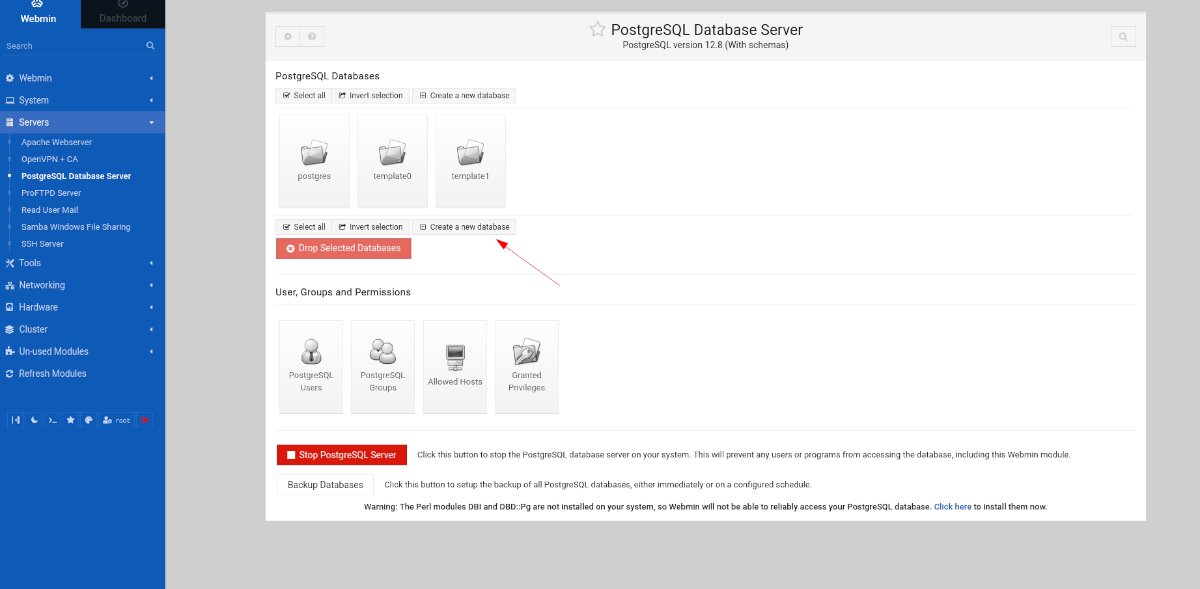
Langkah 3: Di kotak “Nama database”, masukkan Po Anda nama basis data stgreSQL. Kemudian, atur pengaturan khusus Anda, dan klik tombol hijau “Buat” untuk membuat database baru.
